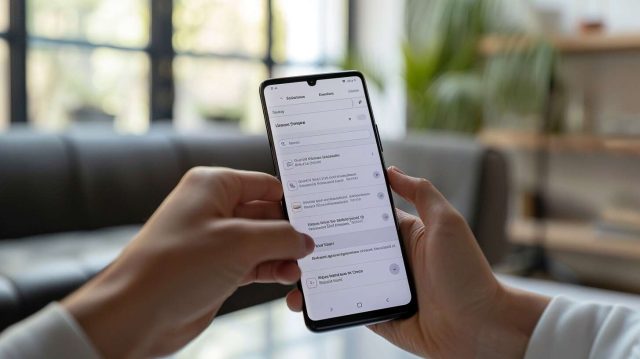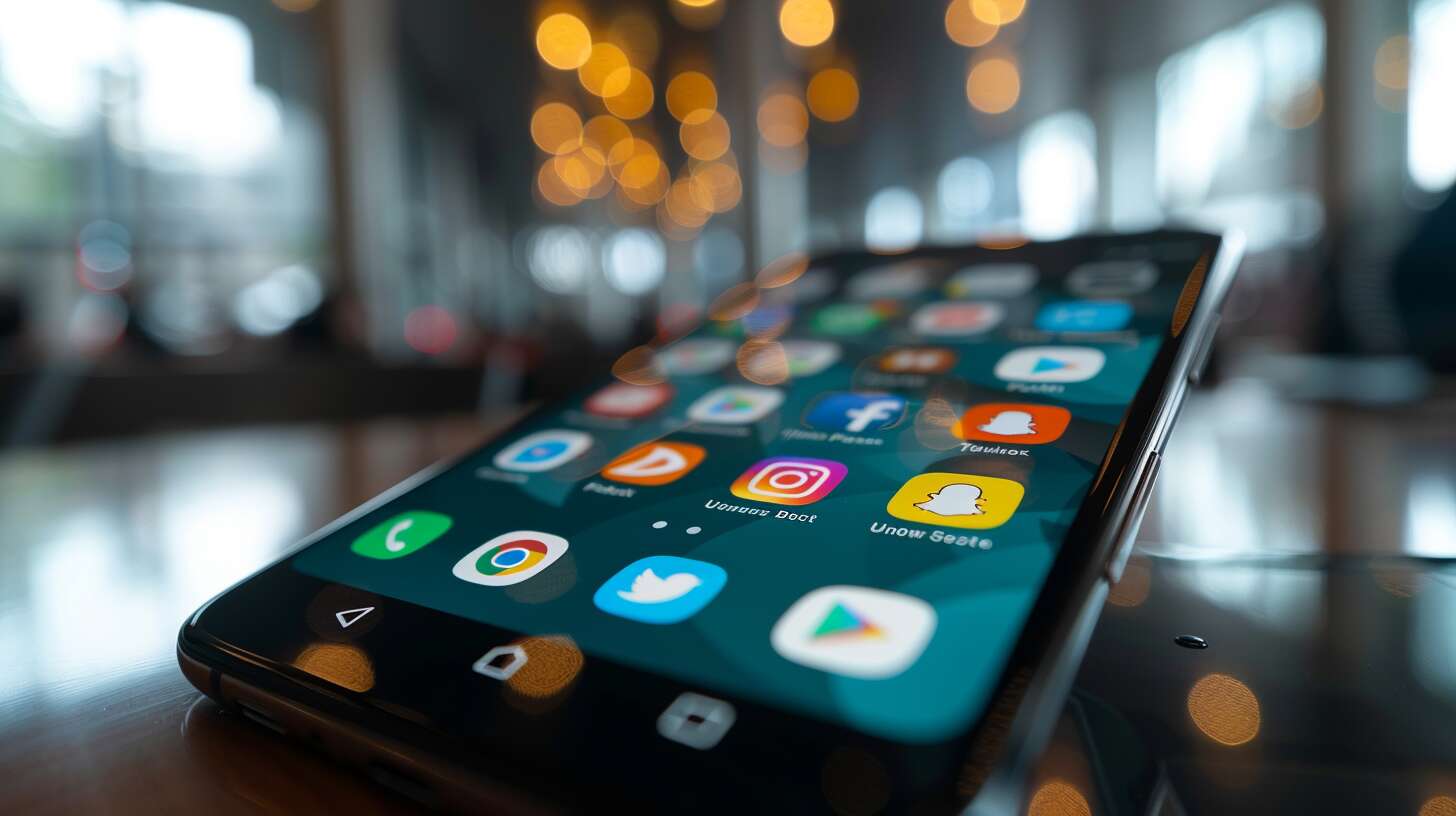Vous avez sans doute déjà rencontré le terme « sources inconnues » dans les paramètres de votre Téléphone Android. Mais savez-vous vraiment à quoi il correspond ? Cet article vous guidera pas à pas pour autoriser les sources inconnues sur Android, tout en veillant à la sécurité de votre appareil.
Comprendre les « sources inconnues » sur Android
Qu'est-ce qu'une source inconnue ?
Une source inconnue, c'est tout simplement une application ou un service que vous pouvez installer sur votre appareil Android sans passer par le Google Play Store. Ces applications proviennent généralement d'autres boutiques d'applications tierces ou sont téléchargées directement depuis Internet sous forme de fichiers APK.
Pourquoi activer les sources inconnues ?
La principale raison d'activer les sources inconnues est de pouvoir installer des applications qui ne sont pas disponibles sur le Google Play Store. Il peut s'agir d'applications exclusives, de versions plus récentes ou encore d'applications modifiées.
Après avoir compris ce que sont les sources inconnues, voyons comment les activer en toute sécurité.
Activer les sources inconnues : la méthode simple et sécurisée
Aller dans les paramètres du téléphone
Pour activer les sources inconnues, il faut commencer par aller dans vos paramètres. Ils se trouvent généralement dans la zone de notifications, accessible en glissant votre doigt du haut vers le bas de l'écran.
Activer les sources inconnues
Une fois dans les paramètres, vous devez chercher l'option « sources inconnues » ou « installation d'applications tierces ». Elle se situe généralement dans la section sécurité de vos paramètres. N'oubliez pas de lire et accepter le message d'avertissement qui s'affiche.
Après avoir activé les sources inconnues, il est maintenant Temps de télécharger une application.
Télécharger une application hors Play Store : précautions à prendre
Vérifier la source du fichier APK
Lorsque vous téléchargez un fichier APK hors du Play Store, assurez-vous qu'il provient d'une source sûre. Vous pouvez le faire en recherchant des avis sur la source ou en vérifiant sa réputation en ligne.
Faire attention aux permissions demandées par l'application
N'installez pas une application si elle demande des permissions qui semblent suspectes. Faites particulièrement attention si l'application demande l'accès à vos contacts, messages, localisation ou au stockage de votre appareil.
Maintenant que nous avons pris toutes les précautions nécessaires, passons à l'installation du fichier APK.
Installation d'un fichier APK : le guide pas à pas
Localiser le fichier APK sur votre appareil
Le moyen le plus simple de trouver un fichier APK sur votre téléphone Android est d'utiliser un gestionnaire de fichiers. Cherchez dans vos téléchargements ou dans le dossier où vous avez sauvegardé le fichier APK.
Lancer l'installation du fichier APK
Une fois que vous avez trouvé le fichier, cliquez dessus pour lancer l'installation. Une fenêtre d'avertissement peut s'afficher, continuez et acceptez les permissions demandées.
Après avoir installé une application à partir d'une source inconnue, il est préférable de gérer correctement ses autorisations.
Gérer les autorisations après l'installation : sécurité et contrôle
Vérifier les autorisations accordées à l'application
Après avoir installé une application, il est recommandé de vérifier les autorisations que vous lui avez accordées. Vous pouvez le faire en allant dans vos paramètres, puis en sélectionnant « Applications » ou « Gestionnaire d'applications ».
Revoir et révoquer les autorisations si nécessaire
S'il y a des autorisations que vous ne souhaitez pas accorder à l'application, vous pouvez les révoquer depuis cette même section.
Naviguer dans ce monde des sources inconnues demande encore plus de vigilance lorsqu'il s'agit de nos appareils professionnels.
Sources inconnues en milieu Professionnel : ce qu'il faut Savoir
Risques potentiels pour la sécurité de l'Entreprise
Notre conseil, noter que l'activation des sources inconnues sur un appareil professionnel peut présenter des risques pour la sécurité de l'entreprise. Les applications tierces peuvent contenir des malwares qui volent vos données ou endommagent votre appareil.
Mesures préventives à prendre
Si vous devez utiliser des sources inconnues sur un appareil professionnel, assurez-vous de mettre en place des mesures préventives. Cela peut inclure l'utilisation d'un bon antivirus et la formation du personnel à la sécurité Informatique.
Après avoir analysé les risques liés aux sources inconnues en milieu professionnel, voyons comment désactiver cette option.
Désactivation des sources inconnues : comment et pourquoi ?
Désactivons les sources inconnues pour une meilleure sécurité
Désactiver les sources inconnues après avoir installé votre application est une Bonne pratique pour améliorer la sécurité de votre appareil. Pour ce faire, retournez simplement dans vos paramètres et décochez l'option « sources inconnues ».
Pourquoi désactiver les sources inconnues ?
La désactivation des sources inconnues empêche l'installation accidentelle d'applications malveillantes et protège votre appareil contre le vol de données ou tout autre dommage potentiel.
Pour finir cet article, récapitulons rapidement ce que nous avons appris.
Nous avons exploré Ensemble le monde des « sources inconnues » sur Android. Nous avons vu qu'il s'agit d'une option qui permet d'installer des applications hors Play Store, mais qui nécessite quelques précautions pour assurer la sécurité de vos données et de votre appareil. Nous avons également discuté de la façon d'activer et de désactiver cette option, ainsi que des précautions supplémentaires à prendre si vous utilisez cette fonctionnalité sur un appareil professionnel. N'oubliez pas de toujours révoquer les permissions inutiles après avoir installé une application et de désactiver l'option « sources inconnues » pour renforcer la sécurité de votre appareil.
En tant que jeune média indépendant, Smartphony a besoin de votre aide. Soutenez-nous en nous suivant et en nous ajoutant à vos favoris sur Google News. Merci !